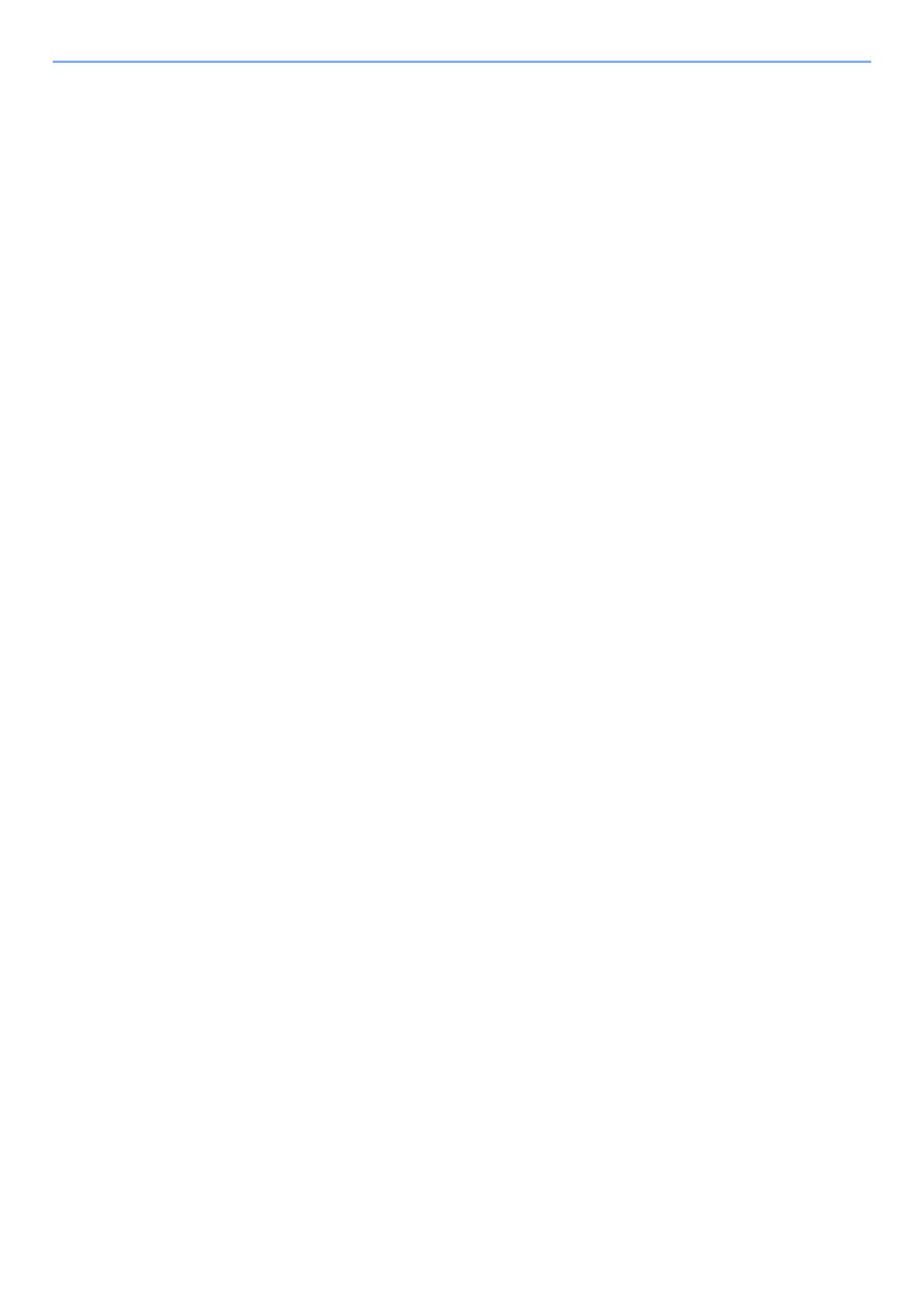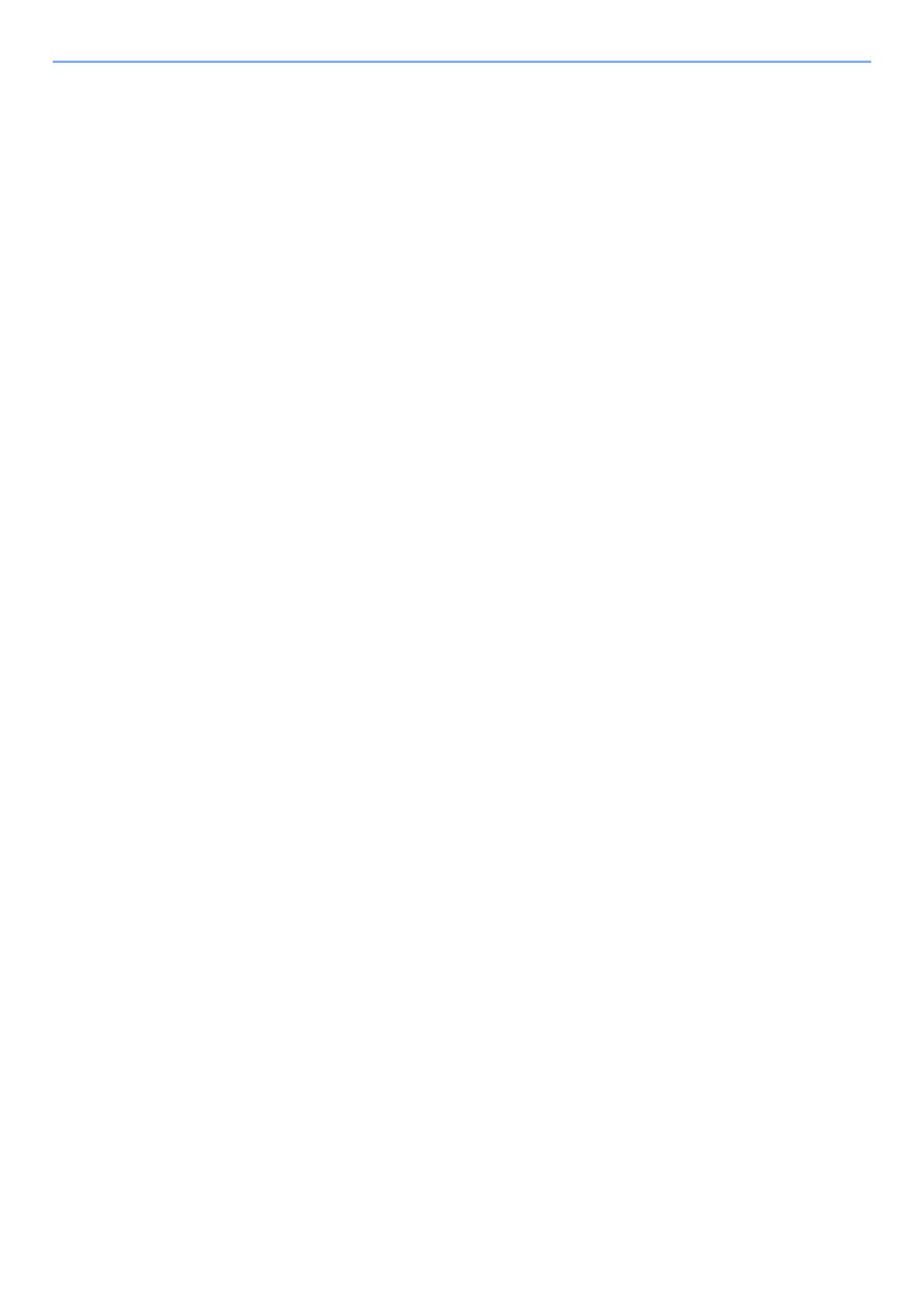
iv
Wysyłanie ......................................................................................................................... 5-18
Podstawowa obsługa .............................................................................................. 5-19
Określanie miejsca docelowego .............................................................................. 5-20
Sprawdzanie i edytowanie miejsc docelowych ....................................................... 5-26
Ekran potwierdzenia miejsc docelowych ................................................................. 5-27
Przywołanie ............................................................................................................. 5-28
Wyślij do mnie (e-mail) ............................................................................................ 5-28
Wysyłanie do różnych typów miejsc docelowych jednocześnie (wysyłanie wielokrotne) 5-29
Anulowanie zadań wysyłania .................................................................................. 5-30
Skan WSD ............................................................................................................... 5-31
Skanowanie przy użyciu TWAIN lub WIA ............................................................... 5-33
Korzystanie z funkcji FAKS ............................................................................................ 5-34
6 Korzystanie z różnych funkcji ............................................................... 6-1
Funkcje urządzenia ........................................................................................................... 6-2
Kopiuj ........................................................................................................................ 6-2
Wyślij ......................................................................................................................... 6-4
Skrzynka niestandardowa (drukowanie) ................................................................... 6-6
Pamięć wymienna (Zapisz plik, Drukowanie dokumentów) ...................................... 6-7
Funkcje ............................................................................................................................... 6-9
Rozmiar oryginału ..................................................................................................... 6-9
Wybór papieru ......................................................................................................... 6-10
Orientacja oryginału ................................................................................................ 6-11
Sortuj ....................................................................................................................... 6-12
Gęstość ................................................................................................................... 6-12
Obraz oryginału ....................................................................................................... 6-13
EcoPrint ................................................................................................................... 6-14
Wybór kolorów ........................................................................................................ 6-14
Powiększenie .......................................................................................................... 6-15
Dupleks ................................................................................................................... 6-16
Skanowanie ciągłe .................................................................................................. 6-18
Tryb cichy ................................................................................................................ 6-18
Pomijanie pustych stron .......................................................................................... 6-19
Dupleks (Oryginał 2-stronny) .................................................................................. 6-19
Rozmiar wysyłania .................................................................................................. 6-20
Format pliku ............................................................................................................ 6-21
Porządkowanie plików ............................................................................................. 6-22
Rozdzielczość skanowania ..................................................................................... 6-22
Temat/treść wiadomości e-mail ............................................................................... 6-22
Usuń po wydrukow. ................................................................................................. 6-23
7Rozwiązywanie problemów ................................................................... 7-1
Regularna konserwacja .................................................................................................... 7-2
Czyszczenie .............................................................................................................. 7-2
Wymiana pojemnika z tonerem ................................................................................. 7-4
Wymiana pojemnika na zużyty toner ........................................................................ 7-8
Uzupełnianie zszywek ............................................................................................. 7-10
Rozwiązywanie problemów ............................................................................................ 7-11
Usuwanie awarii ...................................................................................................... 7-11
Reagowanie na komunikaty o błędach ................................................................... 7-17
Dopasowanie/Konserwacja ..................................................................................... 7-30
Usuwanie zacięć papieru ........................................................................................ 7-36
Usuwanie zacięcia zszywek .................................................................................... 7-50
8 Dodatek ................................................................................................... 8-1
Urządzenia opcjonalne ..................................................................................................... 8-2
Przegląd urządzeń opcjonalnych .............................................................................. 8-2
Metoda wprowadzania znaków ........................................................................................ 8-3
Ekrany wprowadzania ............................................................................................... 8-3
Dane techniczne ................................................................................................................ 8-4
Urządzenie ................................................................................................................ 8-4
Funkcje kopiowania ................................................................................................... 8-6